PC版マインクラフトのバージョン1.12は、「World of Color Update」ということでカラフルな色彩ブロックの追加や、羊毛のテクスチャ変更など、色に関係するアップデートが多くなっています。新しく追加された要素や、前バージョンからの変更点をまとめました。※1.12.1、1.12.2についても追記しました。
コンクリートの追加
全16色のコンクリート(Concrete)ブロックと、コンクリートブロックの原料になるコンクリートパウダー(Concrete Powder)が追加されました。
見た目
コンクリートパウダー(上段)とコンクリート(下段)。

コンクリートパウダーは粉だけあってザラザラした質感。

コンクリートはよく見ると薄い部分もあったりしますが、ほぼ一色という感じ。
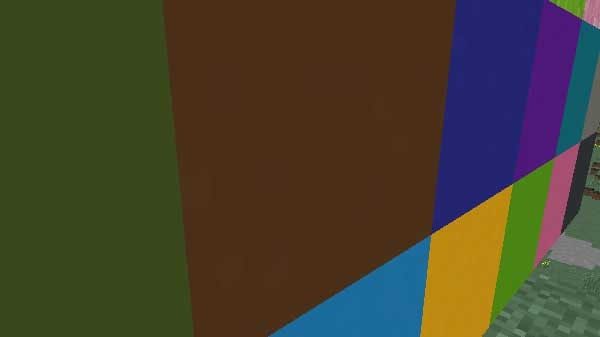
レシピ
コンクリートパウダーのレシピ。
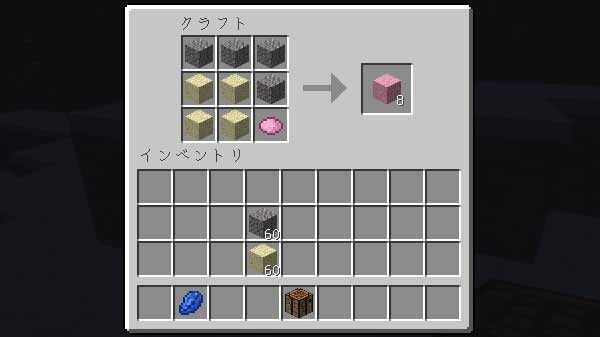
コンクリートパウダーは砂利と砂を4個ずつと染料でクラフトが可能です。材料を置く位置はどこでもかまいません。材料の砂と砂利の性質を受け継いでいて、設置すると重力の影響を受けて落下します。
コンクリートは、コンクリートパウダーが水に触れることで生成されます。コンクリートは重力の影響を受けないブロックなので、落下途中で水に触れた場合はその場にピタッと、とどまります。
砂は海に落とすと海底まで沈んでいきますが、コンクリートパウダーは海に1マス浸かったところでコンクリートに変化し、ピタッと止まります。
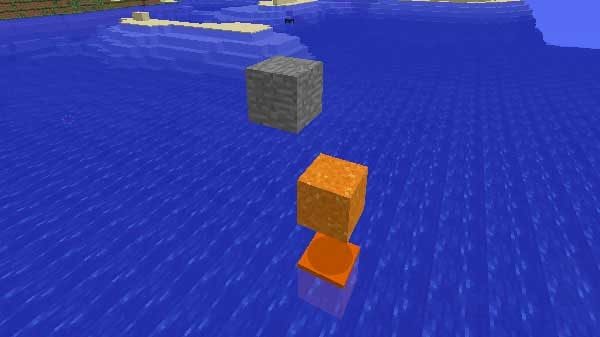
彩釉テラコッタの追加
彩釉(さいゆう)テラコッタというブロックが、追加されました。テラコッタ(堅焼き粘土)に模様がついたブロックです。
見た目
これまでにない特殊な模様がついたブロックです。

英語名は、Glazed Terracottaです。GlazedもTerracottaも知らない言葉だったので、グーグルで翻訳してみると・・
Glazed → 施釉、Terracotta → テラコッタ
と、訳しても全く意味がわかりません。調べてみるとテラコッタは装飾用の素焼きの陶器のことで、施釉(せゆう)は、陶磁器などに釉薬(うわぐすり・ゆうやく)を塗って耐水性やツヤを出すことを言うらしいです。釉薬によって模様が付けられた陶器という感じでしょうか。模様は全然陶器っぽくないですね。
4つ上手に並べると、こんな模様を作ることができます。

4つで一つの模様が描けるように作られています。この模様は大きいので、空から見下ろしたときにキレイに見えそうです。
太陽の絵が書かれています。
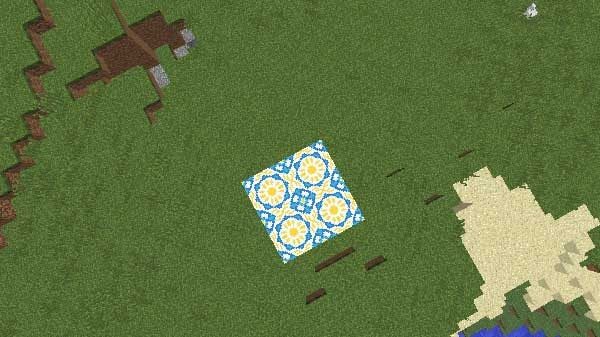
クリーパーの顔が描かれたものや、矢印が書かれたブロックもあります。
作り方
彩釉テラコッタを入手するには、色付きのテラコッタ(堅焼き粘土)をかまどで精錬すればOK。
堅焼き粘土に色を付けたら、かまどでさらに焼きます。
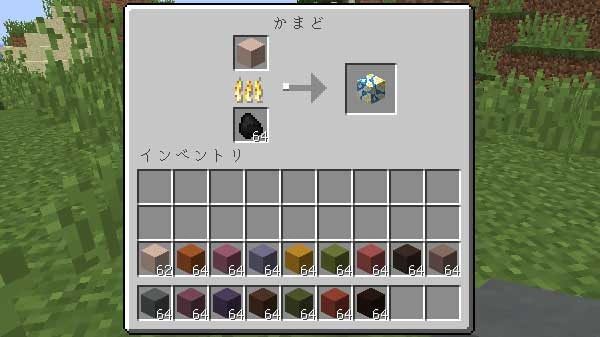
粘土から二度焼きする感じですね。
イリュージョナー(Illusioner)の追加
イリュージョナーという新しいモンスターが追加されました。幻術使いといった意味でしょうか。現在は下記のようなコマンドでのみ、召喚が可能です。
/summon illusion_illager
プレイヤーと村人に対して敵対します。ゾンビと違って村人は逃げ出さないので、あっという間にやられてしまいます。

見た目
ヴィンディケーターやエヴォーカーと同じような顔で、帽子をかぶっています。

肌の色が灰色の、邪悪な村人シリーズのモンスターです。
攻撃
イリュージョナーの武器は弓矢。地域難易度が2よりも大きいと、盲目の魔法を使って視界を奪った上で、暗闇から攻撃してきます。
盲目状態になると、何も見えなくなります。

プレイヤーを盲目状態にすると、すぐに暗闇に身を隠して攻撃してきます。暗闇から急に矢が飛んで来るので、ほぼ避けられず。20秒間で切れるので、くらったら一旦引くか、安全な場所に身を隠しましょう。動きも速く、こちらの攻撃がなかなか当てられません。かなり手強いです。
分身
うまく攻撃を当てることができると、見た目の全く同じ分身を4体出現させて、惑わしてきます。
こちらの攻撃が当たると、分身します。

分身も弓を構えていますが、攻撃してくるのは本体のみ。こちらの攻撃も、分身には当たりません。本体は透明になっていて、パッと見どこにいるかわからないのですが、よく見ると、ポーションを飲んだときに表示される渦巻きが出ているので、それを目印に大体の位置を知ることができます。
カーソルのあるあたりから、グレーの渦巻きが出ています。
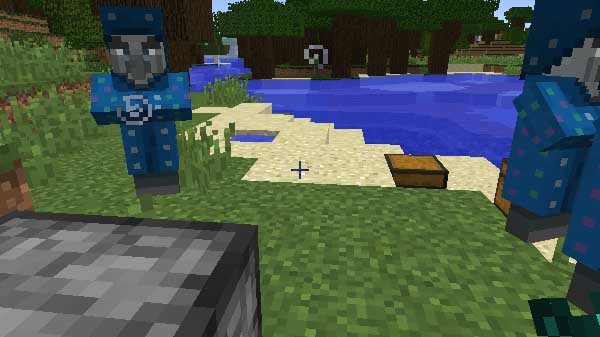
水に入ると、本体のいる位置に泡が表示されます。

光の矢で表示させることができるかも!と思って試してみましたが、発光するのは分身だけで、本体は透明なままでした。
オウムの追加
友好的なMobの、オウム(Parrot)が新しく追加されました。赤色、青色、緑色、水色、灰色の5種類がいて、種で飼いならすことができます。
全種類がそろうと、かなりカラフルです。

スナップショットに初めてオウムが登場したときは、クッキーで飼いならす仕様になっていましたが、今はクッキーを与えると即死してしまいます。
肩に載せることができる
飼いならしたオウムはプレイヤーについてきます。歩いている状態だと下画像のようにパタパタと飛びながら近づいてきますが、クリエイティブモードで高速飛行したときは、瞬間移動するみたいに一瞬で近くに移動してきます。
種を何回か与えるとハートマークが出現し、その場におすわり。

ハートマークが出たオウムを素手で右クリックすると立たせることができ、立たせたオウムに近づくと肩に乗せることができます。

肩に乗ったオウムはジャンプすると振り落とされてしまいます。
踊らせることができる
オウムの近くでジュークボックスを鳴らすと、体を激しく揺らして踊りだします。

飛び回っているオウムはなかなか踊ってくれないので、ジュークボックスの近くでおすわりさせてから、音楽ディスクを入れるといいです。
声を真似る
近くのモンスターの声を真似するという性質もあります。真似した声は、本物のモンスターの声より少し高い声になります。
スポーンエッグ
スポーンエッグも合わせて追加されています。クリーパーと同じ緑色の卵で、赤い斑点です。

オウムはジャングルにスポーンするということですが、探し回っても見つけられませんでした。スポーンする確率がかなり低いのかもしれません。
進捗の追加
実績(Achievements)のシステムが無くなり、代わりに進捗(Advancements)というシステムが追加されました。仕組みは実績とほとんど同じで、課題をクリアするとさらなる課題が次々と表示されていきます。
進捗の表示方法
ゲームメニュー画面(Escキーを押すと表示される画面)の、実績のボタンがあった場所が進捗に変わっています。メニュー画面のボタンをクリックするか、プレイ中にLキーを押すと、進捗の画面を開くことができます。
ゲーム開始時は、何も表示されていません。

:(は、顔文字(横に倒れた顔)です。
課題のアイコンとクリア時の表示
作業台をクラフトすると「Minecraft」というタイトルの進捗(土ブロックのアイコン)が表示され、課題のアイコンがいくつか表示されます。
クリアするとアイコンがオレンジ色になり、他の課題も表示されていきます。
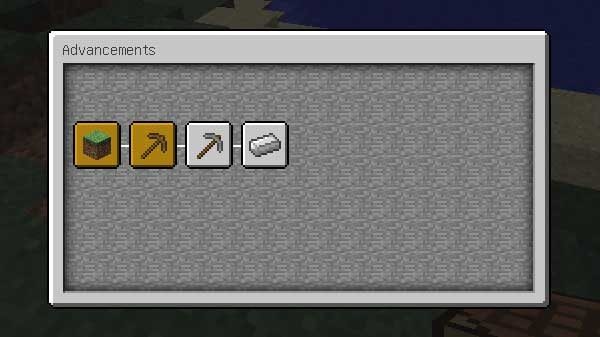
課題をクリアすると、画面右上に表示が出ます。

Minecraftタブの内容を全てクリアした状態。
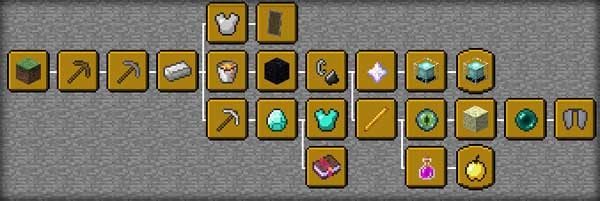
タブの追加
作業台をクラフトしたり、Mobを倒したりと、特定の行動をすると進捗のタブが追加されます。
Mobを倒すと「冒険」というタブが追加され、また違った課題が表示されます。
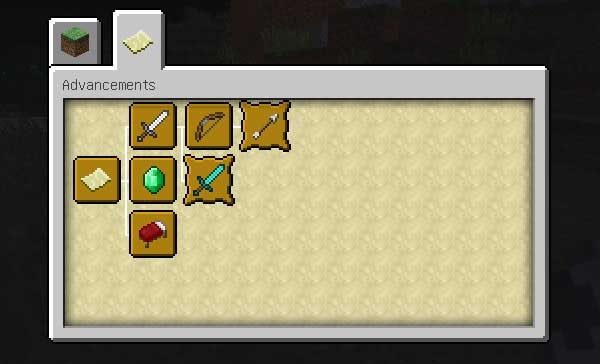
Minecraft、冒険、農業、ネザー、ジ・エンドの5つのタブがあり、全部で488個の課題が用意されています(コマンドで一斉解除すると、488個と表示されます)。それぞれのアイコンにカーソルを合わせると、進捗の名前と、クリアの方法が表示されます。
冒険の時間もあります。

一部の課題は、クリアすると経験値も取得できます。この進捗のシステムは、JSONファイルを使用してカスタムすることができるようです。(私はJSONファイルってなんなのか良くわかってないです)
レシピ本の追加
ゲーム内で、アイテムのレシピが確認できるようになりました。作業台やインベントリを開いたときに、クラフトスペースの近くに緑色の本のアイコンが表示され、クリックすると、レシピを見ることができるアイテムが、一覧表示されます。
レシピ本のある場所
インベントリ内の本。
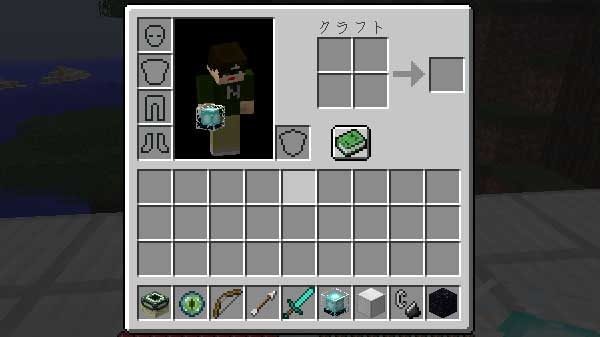
作業台の本。
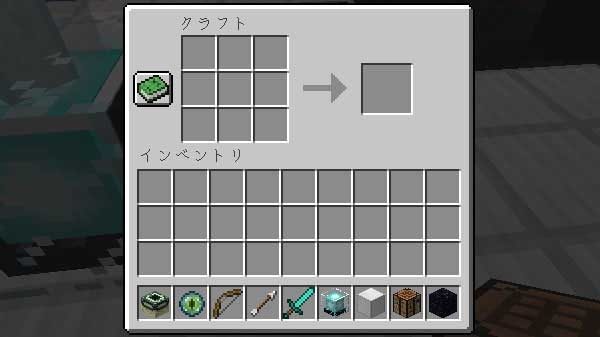
この本をクリックしなければ、レシピを表示させずにこれまでと同じような表示のままで、クラフトすることができます
レシピ本の使い方
本のアイコンをクリックすると左側にウィンドウが表示され、中に表示されているアイテムのアイコンをクリックすると、右のウィンドウでレシピを確認することができます。
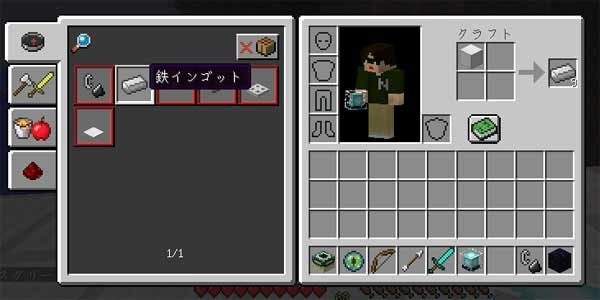
いきなり全てのアイテムのレシピを見ることができるわけではなく、アイテムそのものや、材料となるアイテムを入手したりすると、見ることができるようになります。
ゲーム開始直後のレシピは空の状態です。
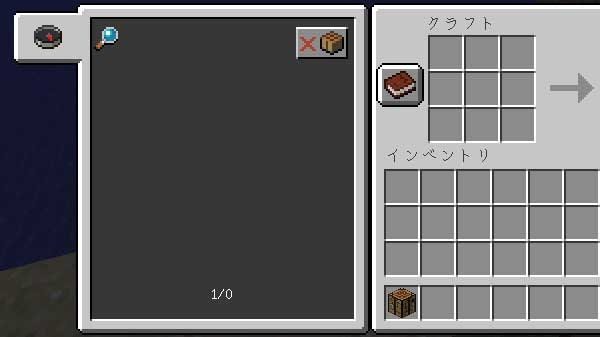
左ウィンドウのアイコンの赤枠は、手持ちの材料ではアイテムが作れないということを表しています(クリックすればレシピだけは表示可能)。左側のウインドウ上部の、×印のついた作業台のアイコンをクリックすれば、手持ちの材料でクラフトできるアイテムだけを表示させることもできます。
手持ちの材料でクラフトできる場合は、アイコンをクリックすると材料が勝手にクラフトスペースに移動して、ワンタッチで作成することができます。Shiftキーを押しながらクリックすることで全材料をクラフトスペースに移動することもでき、大量作成も可能になっています。
ツールバーが保存できるように
クリエイティブモードで、Cキーと1~9キーのどれかを同時に押すと、ツールバー(ホットバー)の内容を保存できるようになりました。「さっき持ってたアイテムを、もう一回使いたい!」となったときに便利な機能です。
保存したときの表示
C+1キーを押すと、「アイテムツールバーを保存しました(X+1で復元)」と表示されます。

数字キーは1~9のいずれかが使え、全部で9種類のツールバーを保存しておけるようになっています。保存してあるツールバーの内容はインベントリの本棚のタブで確認でき、他のセーブデータでプレイしているときも使用することができます。
ツールバーが、スロット1に保存されている状態。
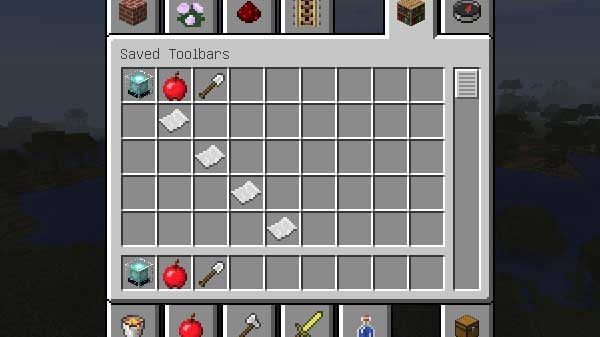
上の行から順にスロット1、スロット2、スロット3・・となっていて、1キーを押して保存すればスロット1に、3キーを押して保存すればスロット3に保存されます。何も保存されていない行には紙が表示されていて、紙にカーソルを合わせると、C+(数字)でツールバーを保存します、と表示されます。保存したツールバーを削除するには、空のツールバーで上書きすればOKです。
復元方法
Xキー+復元したいツールバーの番号(1~9)のキーを押すと、ツールバーを復元することができます。複数のツールバーを使い分ければ、効率的に建築作業ができそうですね。
recipe、advancement、gameruleコマンドの追加
次のコマンドが追加されました。
| /recipe |
指定したレシピを開放またはロックすることができるコマンド。 |
|---|---|
| /advancement |
プレイヤーの進捗を付与・確認したり、取り消すことができるコマンド。 |
| /gamerule doLimitedCrafting | trueにすると、レシピが開放されたアイテムしかクラフトできなくなります。デフォルトではfalse。 |
recipeコマンドの入力例
recipeコマンドでは、*を指定すると全てのレシピを一度に開放、またはロックすることができます。
入力例 /recipe give @p *
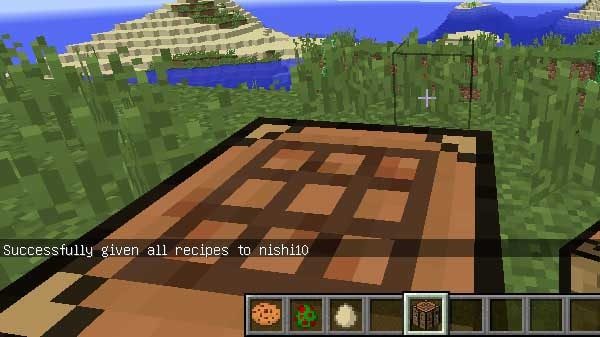
advancementコマンドの入力例
advancementコマンドでは、grantで進捗の付与、revokeで取り消し、testで付与されているかどうかの確認ができます。
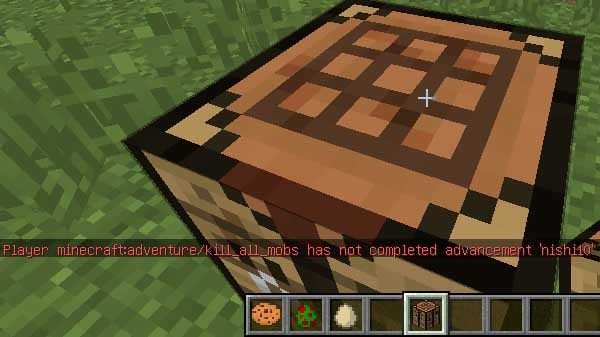
↑まだ完了していませんと表示されています。
ナレーター(Narrator)の追加
チャット欄に打ち込んだ文字を読み上げてくれる、ナレーターの機能が追加されました。
ohayouと、読んでくれます。
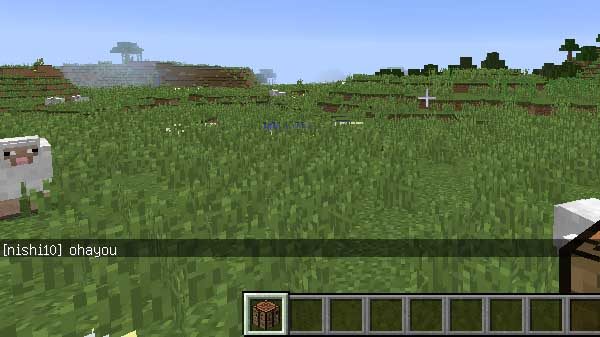
切替方法
Ctrlキー+Bキーを押すと、すべて読み上げ、チャットのみ読み上げ、システムメッセージのみ読み上げ、オフを切り替えることができます。
画面右上に表示される切り替えのトースト通知。
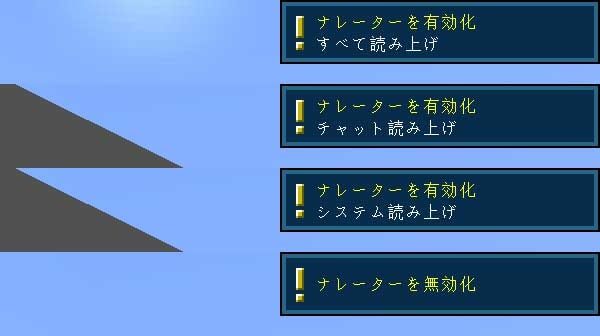
コマンド出力や、/meで生成されるメッセージは、読み上げることができません。
知識の本の追加
コマンドでのみ入手可能な、知識の本(Knowledge Book)が追加されました。
緑色の本です。
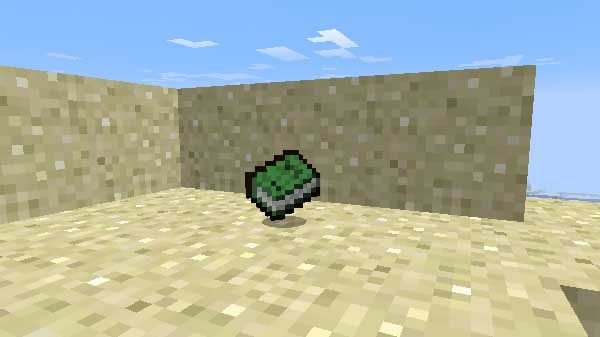
NBTタグ(Recipes)が付いたこの本を右クリックで使うと、本が消費され、タグで指定されたアイテムのレシピが開放されます。NBTタグのついていない知識の本は、右クリックしても使用できません。
入力例 /give @p knowledge_book
上記コマンドを入力すると、NBTタグ無しの知識の本が手に入ります。
チュートリアルの追加
初めてサバイバルモードでプレイしたときに、画面右上にチュートリアル(ヒント)が表示されるようになりました。
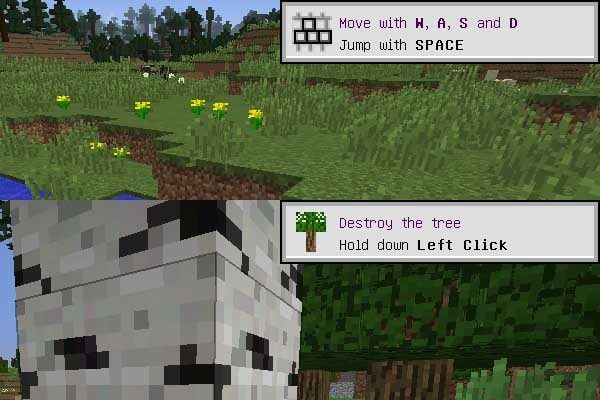
開始直後は、プレイヤーの動かし方が表示されます。木にカーソルを合わせると、木の破壊方法が表示されました。
羊毛の色が鮮やかに
羊毛のテクスチャが変更されて、より鮮やかな色合いになっています。
羊毛の変化
羊毛ブロックの変化。
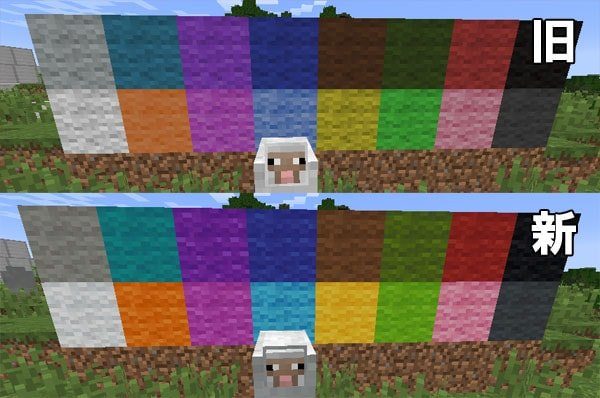
個人的には以前の色合いも目に優しい感じで好きだったのですが、新しい色もハッキリと見えていいですね。カーペットや旗の色、ヒツジの色も、同じように変更されています。
ヒツジの変化
ヒツジの変化。
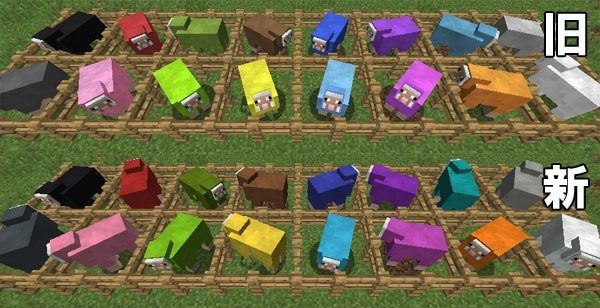
ヒツジの色も微妙に変化しています。下段のヒツジたちを見比べると、色の違いがわかりやすいです。
旗の変化
旗の変化。

カラフルさがだいぶ向上しているような印象。並べると、元の色は結構くすんだ感じに見えます。
シュルカーボックスの変化
シュルカーボックスの変化。

シュルカーボックスはかなり鮮やかになった印象ですね。
ベッドに色が付けられるように
これまでは赤いベッドしか使えませんでしたが、1.12からは全16色のベッドを作ることができるようになりました。
染料と同じだけの種類があります。

ベッドの上に落下すると、プレイヤーが少し弾みます。落下ダメージも軽減されるようです。
色付きのベッドの作り方
色付きのベッドは、色付きの羊毛を使ってクラフトします。

色付きの羊毛を材料に使うと、その羊毛と同じ色のベッドを作ることができます。これまでは色の違う羊毛を組み合わせてもベッドをクラフトすることができていましたが、このバージョンからは同じ色の羊毛を使わないとクラフトできないようになってしまいました。
音の追加
音符ブロックの音色の種類や、サウンドエフェクトが新しく追加されました。
音符ブロックの音色の追加
音符ブロックに新しい音が追加されました。
| 骨ブロック | シロフォン |
|---|---|
| 金ブロック | ベル |
| 粘土 | フルート |
| 氷塊 | チャイム |
| 羊毛 | ギター |
サウンドエフェクトの追加
オウム、イリュージョナー関連の音が追加されました。他にも、釣竿をたぐり寄せるときのリールを巻くような音、投げられたエンダーアイがアイテム化するか炸裂するときの音、エンドポータルフレームにエンダーアイをはめ込む音、エンドポータルが起動するときの音、ボートのパドルの音が追加されました。
エンドポータルが起動する音は、かなり怖い感じです。
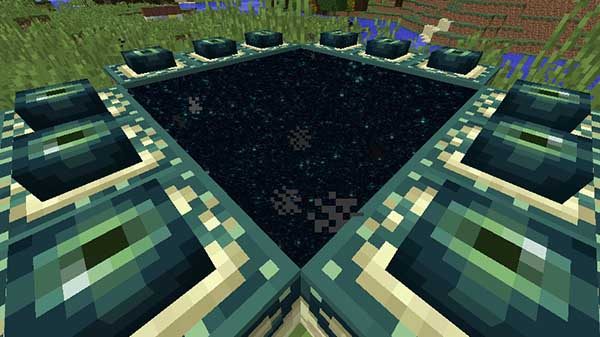
階段の仕様変更
階段の背面にフェンスやガラスがつながるようになりました。
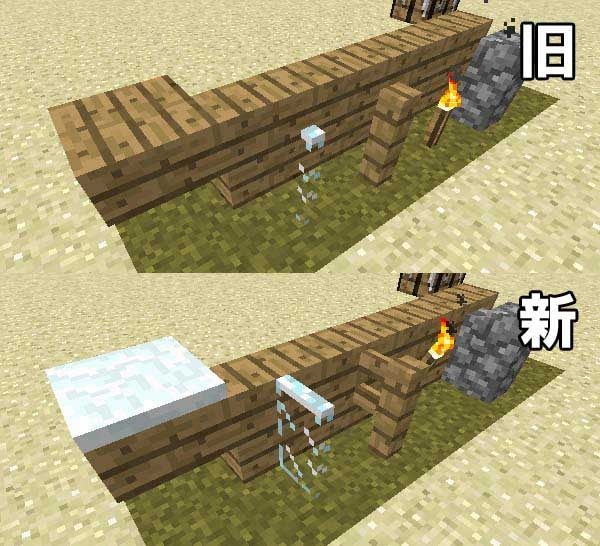
松明も刺すことができるようになっています。これまでのバージョンでは、側面に刺そうとすると地面に刺さってしまっていました。逆さにした階段や、上付きのハーフブロックに雪を置くことができるようにもなっています。
堅焼き粘土の名称変更
堅焼き粘土が、テラコッタに変更されました。

クレジットを閲覧可能に
タイトル画面の著作権表示をクリックすると、クレジットを閲覧できるようになりました。
ここをクリックします。
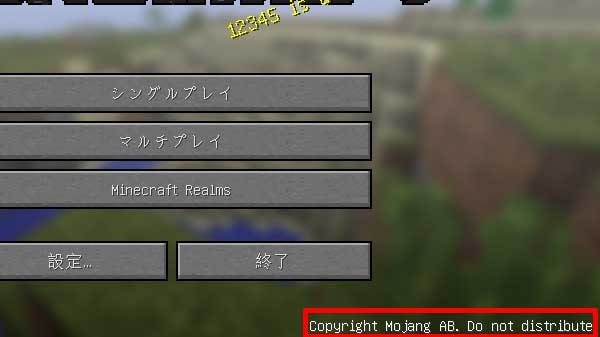
表示されるクレジット。
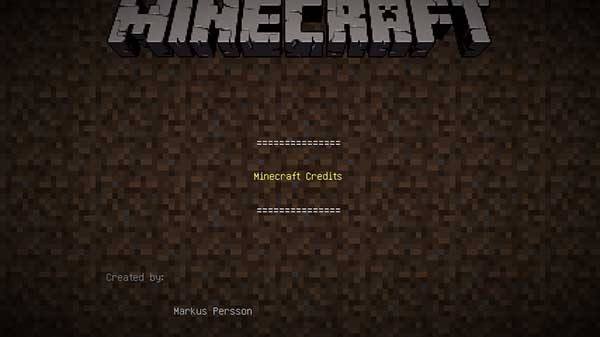
エンダードラゴンを倒したときに表示されていたものが、いつでも見れるようになっています。
その他の変更点
・作業台にアイテムを置いたままクラフトインターフェイスを閉じたときや、エンチャントテーブルにアイテムを置いたまま閉じたときに、アイテムが放り出されずにインベントリに移動するようになりました。地味に便利な変更です。
・地図に旗やテラコッタなどが表示されるようになりました。
ビーコンは、ビームの色が少し暗く変更されています。

・敵対化していないゾンビピッグマンが近くにいても、ベッドで寝ることができるようになりました。
・マグマブロックについた火が、永遠に燃え続けるようになりました。
・スナップショットに必要なJavaのバージョンが8になりました。
バージョン1.12.xマイナーアップデートについて
バージョン1.12では1.12.1と1.12.2のマイナーアップデートが配信されました。いずれもゲームの内容が大きく変わることはなく、バグ修正とちょっとした変更になっています。なおバージョン1.12.2からは、タイトル画面に「Minecraft」の他に「Java Edition」と表示されるようになっています。
ということで、バージョン1.12アップデート内容の紹介でした。イリュージョナーが正式に追加されたらかなりの強敵になりそう・・。今後のアップデートで仕様変更があるかもしれませんが、今のうちに戦闘の練習を積んでおいてもいいかもしれないですね。




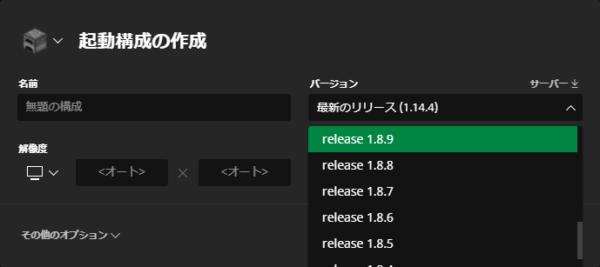
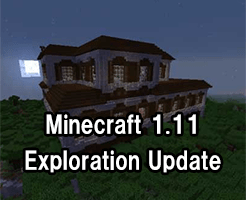


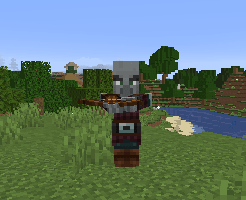
nishiさん、1.12.1のアプデが来ました!!記事を書いてください‼
すごいです
凄い! 1.12情報が全部書かれとる! 公式?なにそれおいしいの?w、、、、、、、、、情報ありがとうございます。